
Tip: Findes videoen ikke på dit sprog? Prøv at vælge Tekstning for hørehæmmede 
Prøv det!
Når du virkelig vil have teksten til at skille sig ud på siden, skal du bruge WordArt til at føje dispositioner, skygger og andre effekter til dine ord.
Tilføj WordArt
-
Vælg Indsæt > WordArt, og vælg den ønskede indstilling.
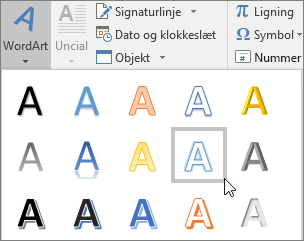
-
Skriv teksten.
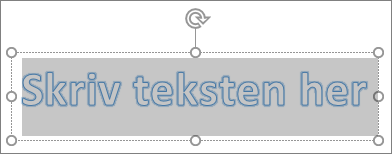
Konvertér eksisterende tekst til WordArt
-
Markér teksten.
-
Vælg WordArt, og vælg den ønskede indstilling.
Tilpas WordArt
-
Markér WordArt.
-
Vælg Tekstfyld, og vælg en indstilling.
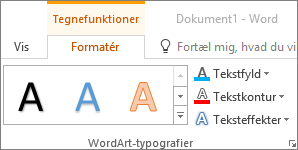
-
Vælg Tekstkontur, og vælg en indstilling.
Tilføj teksteffekter
-
Markér WordArt.
-
Vælg Teksteffekter, og vælg en indstilling.
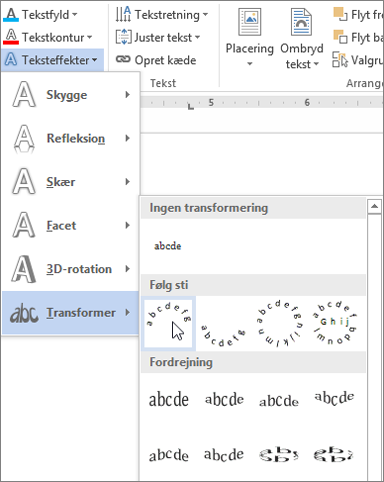
Roter WordArt
-
Markér WordArt.
-
Vælg rotationshåndtaget, og træk i det for at rotere teksten.










